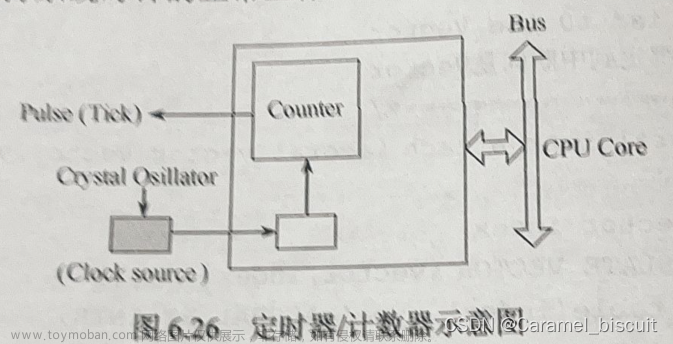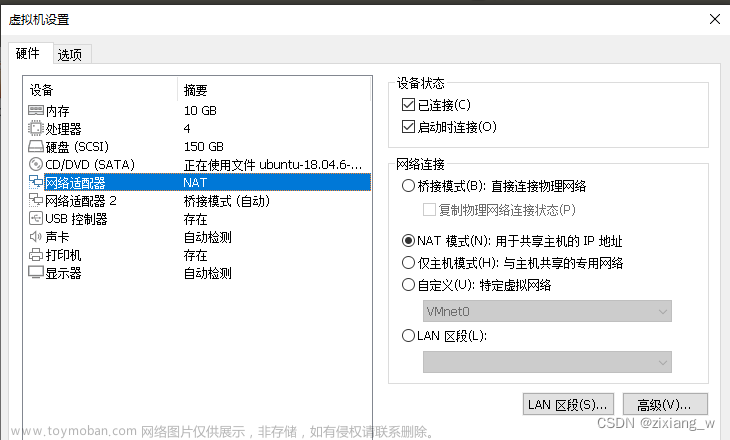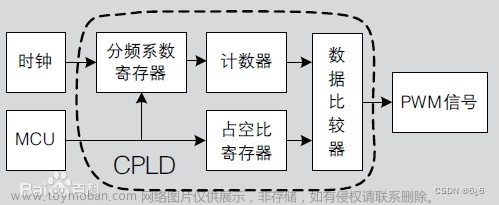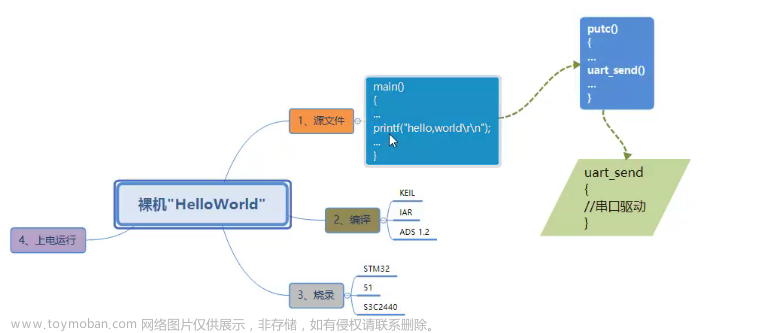本文详细介绍了烧录OpenHarmony系统到开发板的操作流程。从基础的硬件准备和软件环境设置入手,详细说明了如何配置开发环境、构建系统镜像等过程,详细描述了烧录过程中的关键步骤,以及如何使用专用工具将OpenHarmony系统镜像传输到开发板。同时,文章也列出了烧录过程中可能遇到的常见问题及其解决方案。
一、OpenHarmony介绍
Open Harmony 是由开放原子开源基金会孵化及运营的开源项目,由开放原子开源基金会 Open Harmony 项目群工作委员会负责运作。由全球开发者共建的开源分布式操作系统,具备面向全场景、分布式等特点,是一款“全(全领域)・ 新 (新一代)・ 开(开源)・ 放(开放)”的操作系统。
OpenHarmony的设计理念体现在其面向全场景、分布式的架构上,与传统操作系统相比,它在多个方面展现出显著优势:
| 特性 | OpenHarmony | 传统操作系统 |
|---|---|---|
| 适应性 | 面向全场景,能够适用于从小型物联网设备到大型服务器的广泛设备。 | 通常专注于特定领域,如个人电脑、手机或服务器。 |
| 架构 | 分布式设计,可实现设备间的无缝协作和资源共享。 | 主要基于单一设备,设备间互操作性有限。 |
| 开发模式 | 开源社区驱动,全球开发者共同参与,快速迭代。 | 可能是开源也可能是封闭源,开发和迭代速度不一。 |
| 系统更新 | 支持模块化更新,可以针对系统的特定部分进行更新,而不需要重启整个系统。 | 更新往往需要整个系统重启,影响设备使用。 |
| 安全性 | 设计时考虑了分布式环境下的安全需求,支持多层次安全策略。 | 安全性依赖于单个系统的设计,可能不适用于分布式环境。 |
| 资源利用率 | 高效的资源管理,能在资源受限的设备上运行,优化了低功耗和性能。 | 可能需要较多资源,不一定适合资源受限的环境。 |
| 用户体验 | 通过分布式能力,实现跨设备的流畅体验和服务共享,为用户提供更连贯的操作体验。 | 用户体验通常局限于单一设备,跨设备使用可能不便。 |
OpenHarmony的这些优势,使其成为一个非常有潜力的操作系统,能够满足未来技术发展的需求,特别是在物联网和跨设备协同工作方面。它不仅提供了技术上的创新,还通过开放源代码的方式,鼓励全球开发者共同参与,推动了生态系统的快速发展。
二、HCPAD-100开发板介绍
本文使用的开发板为鸿诚志远 HCPAD-100 ,是基于瑞芯微 RK3568 设计的一款人工智能开发板,板就四核 64位 A55 处理器,采用先进艺制程,主频高达 2.0GH2,该开发板适配 Open Harmony 标准系统,适用于智慧显示、视频类、工业自动化等终端产品和边缘计算网关类产品。


三、准备工作
1、硬件准备
- HCPAD-100开发板(或RK3568开发板)
- 双USB口数据线
- 电源适配器等。
2、软件准备
- 获取OpenHarmony的源代码。
- 准备RK3568的烧录工具,例如RKDevTool。
- 安装并配置开发环境,比如确保有适合的编译工具链。
四、烧录步骤
1、下载驱动和烧录工具
访问:Firefly | 让科技更简单,让生活更智能 (t-firefly.com)
下载RK驱动助手和AndroidTool烧录工具。

下载完成后进行安装。
① 安装RK驱动助手
双击安装程序,选择驱动安装,安装完成后电脑连接开发板时才可以识别。

② 安装AndroidTool烧录工具
选择安装路径安装,安装完成后打开如下,在没有连接设备时显示 No Devices Found

识别到连接设备时显示 Found One LOADER Device。

2、下载HDC命令工具
HDC (OpenHarmony Device Connector) 是为开发人员提供的用于设备连接调试的命令行工具,pc端开发机使用命令行工具hdc_std进行调试,该工具支持部署在Windows/Linux/Mac等系统上与OpenHarmony设备(或模拟器)进行连接调试通信。
① 获取HDC工具
官方或者社区链接下载均可,压缩包里包含windows和linux两个版本。
下载链接①:https://repo.huaweicloud.com/harmonyos/os/3.2-Release/ohos-sdk-windows_linux-public.tar.gz
下载链接②:developtools_hdc_standard: Device debug connector that provides the device connection capability and a command line tool | 设备调试连接器,提供了连接设备的能力,并提供了对外的命令行工具
下载链接③:访问:每日构建 | OpenHarmony CI ,在CICD的每日构建中找到ohos_sdk,选择最新版本下载即可。

下载完成后压缩包如下:

解压后进入目录ohos-sdk\windows,继续解压toolchains-windows开头的压缩包。
在解压后的toolchains-windows开头的文件夹\toolchains目录下,找到hdc。

当前目录命令行里可以直接调用hdc的命令。
比如,我们查看版本:
hdc -v
② 解压并配置环境变量
为了使用hdc方便,我们可以配置环境变量,把hdc的路径配置到path里,这样以后我们访问hdc就不需要切换路径了。

我们在使用查看版本的命令。

下面是hdc的一些常用命令:
| 命令 | 描述 |
|---|---|
hdc list targets |
列出当前连接的所有目标设备。 |
hdc shell |
启动目标设备的shell终端。 |
hdc file send <local> <remote> |
将本地文件 <local> 传输到目标设备的 <remote> 位置。 |
hdc file recv <remote> <local> |
将目标设备的 <remote> 文件传输到本地 <local> 位置。 |
hdc install <package-path> |
在目标设备上安装应用程序包。 |
hdc uninstall <package-name> |
从目标设备卸载应用程序。 |
hdc start <package-name> |
启动目标设备上的应用程序。 |
hdc stop <package-name> |
停止目标设备上的应用程序。 |
hdc debug <package-name> |
启动目标设备上的应用程序并连接调试器。 |
hdc getprop |
获取目标设备的系统属性。 |
hdc setprop <key> <value> |
设置目标设备的系统属性。 |
hdc reboot |
重启目标设备。 |
hdc connect <device-ip> |
通过IP地址连接到远程设备。 |
hdc disconnect <device-ip> |
断开与远程设备的连接。 |
hdc shell ohos |
进入OpenHarmony设备的OHOS交互命令行。 |
hdc file pull <device-file> <local-dir> |
从目标设备下载文件到本地指定目录。 |
hdc file push <local-file> <device-dir> |
将本地文件上传到目标设备指定目录。 |
使用这些命令时,需要替换为具体的参数值。例如 <local> 需要替换为本地文件路径,<remote> 需要替换为目标设备上的文件路径,<package-path> 需要替换为应用包的路径,而 <package-name> 则是应用的名称或包名。
3、连接电脑和开发板
在开发板断电情况下按住烧录键,通过双USB数据线连接电脑和开发板,再给开发板通电。

如果操作正确,主板将进入USB烧录模式,同时,RK烧录工具识别到连接设备,显示 Found One LOADER Device,后面我们使用RK烧录工具进行系统烧录即可。

4、下载OpenHarmony镜像
访问:每日构建 | OpenHarmony CI ,在 CICD 的 每日构建 中找到 dayu200,选择最新版本下载即可。

5、烧录OpenHarmony系统
在镜像下载完成后,我们需要导入镜像配置到烧录工具中。右键Loader导入配置,选择解压的镜像包中的config.cfg文件。

导入新配置后,misc、sys-prod、chip-prod三个分区不存在镜像,烧写时不能勾选。

点击执行,出现下载完成,即表示烧录成功。

如果烧录失败,在工具界面右侧会用红色的字体显示烧录错误信息,更多出错信息查看 Log 目录下的文件。
6、重启设备
烧录完成后,断开连接并重启设备,完成系统启动。


五、常见问题及解决办法
1、Loader和Maskrom模式
在我们烧录 Open Harmony 系统到 RK3568 开发板中时,可能会遇到两种烧录模式(Loader模式和Maskrom模式)。具体是哪种模式,主要取决于是否已经烧录过固件,如果固件已被烧录,系统将进入Loader固件烧写模式。如果是新开发板,默认进入Maskrom模式。本文我使用的开发板是已经烧录过的,所以烧录工具直接显示的是Loader模式。
下面是两种模式的详细介绍:
| 特征 | Loader模式 | Maskrom模式 |
|---|---|---|
| 定义 | 一种中间启动模式,用于加载和执行更高级别的固件,如U-Boot或其他引导程序。 | 一种硬件级别的故障恢复模式,当设备无法通过正常方式启动时自动进入。 |
| 启动条件 | 设备可以正常访问存储介质中的引导加载程序。 | 设备无法从闪存(如NAND、eMMC)启动,可能由于引导部分损坏导致。 |
| 功能 | 主要用于固件升级、调试和开发。可以通过USB或其他接口与PC通信,进行数据传输和命令执行。 | 用于紧急恢复固件,只能通过特定的硬件接口(通常是USB)与PC通信,进行最低级别的数据传输。 |
| 使用场景 | 开发者或维修技师需要对设备进行更新、调试或维修时使用。 | 当设备无法正常启动,需要进行底层固件恢复时使用。 |
| 如何进入 | 通常通过特定按键组合、命令或通过在启动过程中检测到特定条件自动进入。 | 当设备检测不到有效的启动介质或启动文件损坏时自动进入;也可以通过硬件操作(如短接特定引脚)强制进入。 |
| 优势 | 提供了一个灵活的接口,用于系统升级和调试,不需要设备处于最底层的故障状态。 | 在设备软件严重损坏,无法通过Loader模式恢复时,提供了一个救命稻草,允许用户重新烧录启动程序。 |
Loader模式和Maskrom模式是两种常见的设备启动模式,尤其在与RK系列芯片(如RK3568)进行系统烧录时。这两种模式在功能、启动条件和使用场景上有所不同。
在使用烧录工具时,两种模式都可以进行烧写。
2、烧录完成后无法开机
- 确保烧录的固件版本与设备兼容。
- 重新检查烧录过程中的分区配置,确保没有错误的分区操作。
- 如果可能,尝试重新烧录较早版本的固件,以判断是否为固件兼容性问题。
- 检查设备的硬件状态,如内存和存储是否存在问题。
3、烧录工具未发现设备
要严格按照下述操作,才可以进入开发板的烧录模式。
在开发板断电情况下按住烧录键,通过双USB数据线连接电脑和开发板,再给开发板通电。

如果操作正确,主板将进入USB烧录模式,同时,RK烧录工具识别到连接设备,显示 Found One LOADER Device。文章来源:https://www.toymoban.com/news/detail-852541.html
六、OpenHarmony烧录总结
烧录OpenHarmony系统到开发板上是一个充满挑战但又极具价值的过程。作为一个开源分布式操作系统,OpenHarmony代表了当前软件开发的最新趋势。无论是智能家居、可穿戴设备、车载系统还是工业自动化,OpenHarmony均提供了广泛的应用潜力。通过参与到OpenHarmony的开发和烧录中,开发者不仅能探索技术前沿,还能为构建全场景智能生活贡献力量,同时也是对开源社区的重要贡献。文章来源地址https://www.toymoban.com/news/detail-852541.html
到了这里,关于OpenHarmony开发-系统烧录的文章就介绍完了。如果您还想了解更多内容,请在右上角搜索TOY模板网以前的文章或继续浏览下面的相关文章,希望大家以后多多支持TOY模板网!